
发布时间:2022-07-25 15: 06: 34
品牌型号:联想
系统:Win 10
软件版本:CorelDRAW评估版
贝塞尔工具在CorelDRAW软件中是一个非常重要的工具,利用好这个工具,在抠图以及图标设计上将会发挥很大的作用。下面,我们一起来看一下cdr贝塞尔抠图最后怎么连接节点,cdr贝塞尔抠图怎么闭合的具体内容。
一、cdr贝塞尔抠图最后怎么连接节点
贝塞尔工具在使用的时候,不论是抠图还是绘制图形,可能是闭合的,也可能是开放的。如果是闭合的图形,贝塞尔工具该怎么连接最后的节点呢?下面看一下具体操作。
1、打开cdr软件,在工作区创建新文档,随后弹出一个“创建新文档”的设置对话框。在这个对话框里设置好名称,预设这里选择CorelDRAW默认,页码数选择1,原色模式选择CMYK。尺度的相关设置选择默认。设置完成单击“OK”。这样,一个新的CDR文档就创建完成了。
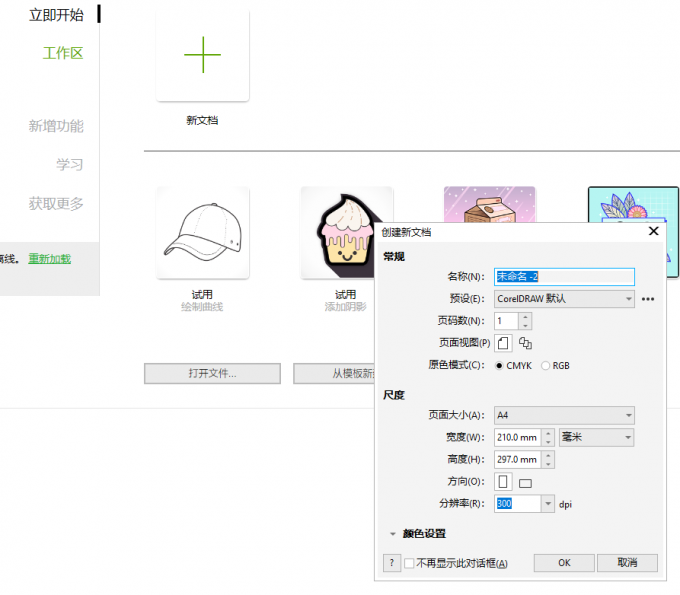
2、在新文档中右击,选择“导入”,在电脑中选中要导入的图片。这是,鼠标会变成一个边框的形状,拖动鼠标绘制出一个矩形,这时候导入的图片就会出现在新文档的操作界面中。
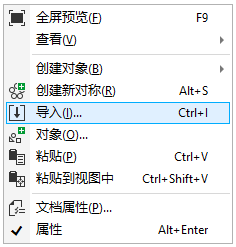
3、贝塞尔工具在抠图方面具有重要的作用。在软件主界面的左边的工具栏中,找到一个上面是+号,下面是曲线的按钮,单击按钮的三角符号,选中贝塞尔工具。
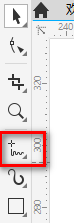
4、在绘图窗口单击,用贝塞尔工具开始绘制。下面将图中的房子抠出来。在绘制直线的时候,要让调整线指向线条结束的位置。
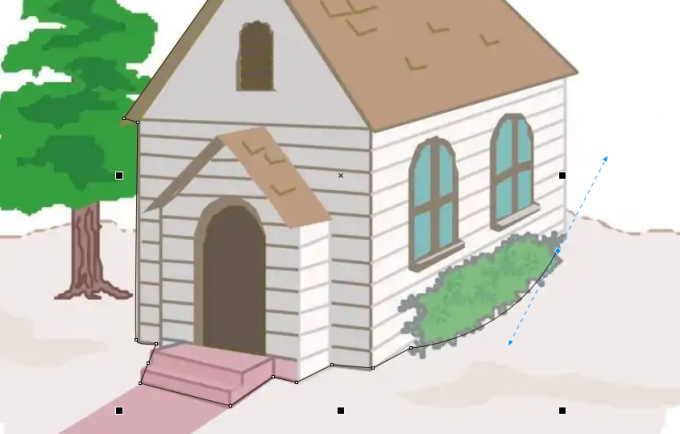
5、绘制曲线的时候,通过描边调整弧度,如果想要限制曲线弧度在15度,可以按住ctrl键进行拖动。
6、抠图的最后环节,要连接开始的节点,才算绘制结束。如果是曲线,直接弯曲一定的弧度,与开始的节点相连即可。如果是直线,那么中间需要先连接一个直线节点,然后再跟开始节点相连,不然整个路径会产生错乱。
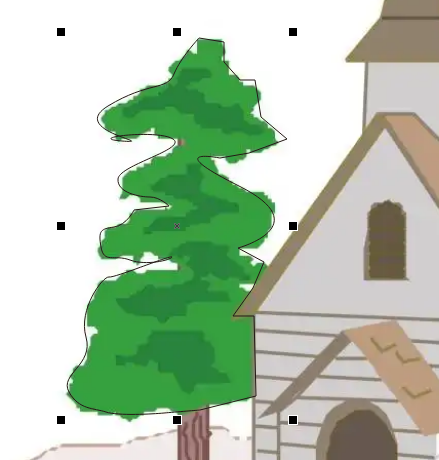
二、cdr贝塞尔抠图怎么闭合
cdr贝塞尔抠图怎么闭合,在抠图过程中主要分为两种情况,分别是曲线和直线。下面以小房子抠图为例进行说明。
1、在软件主界面中找到贝塞尔曲线工具并选中,单击绘图界面,开始对图中的小房子进行抠图处理。
2、小房子大部分都可以用直线抠图处理,在右下角有一小段曲线。如果直接用一个节点带过,下一个直线抠图就无法完成。
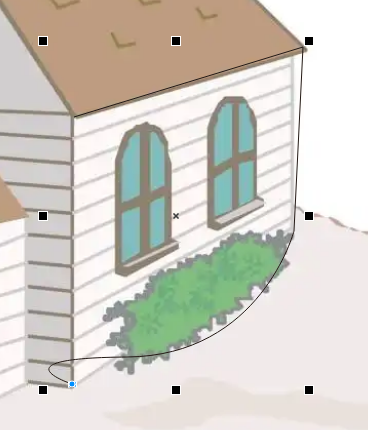
3、这里要设置两个节点。在拐角处收尾,这样下一段直线才能顺利绘制出来。
4、在绘制直线的时候,最后的节点与开始的节点闭合结束。如果开始和结束绘制的都是直线,就可以直接闭合。

三、怎么对抠图成功的图案进行颜色设置
1、先用贝塞尔或者其他工具将需要变化颜色的图案扣出。
2、单击软件主界面的“选择”工具,选中整个被扣出的图案。
3、找到软件主界面右边的颜色工具,选择合适的选择并选中。这样,被扣下来的图案就能变换颜色了。
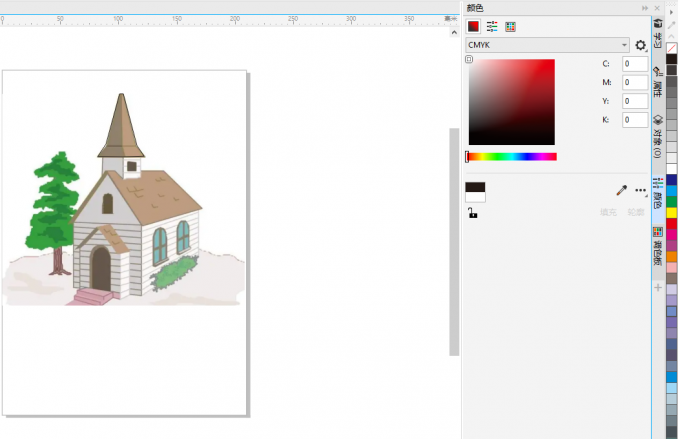
贝塞尔工具和手绘工具相比,自由性没有那么强。需要好好利用其中的箭头和曲线弧度来进行绘制。同时,结合基本的快捷键操作能显著提高效率。
以上内容就是cdr贝塞尔抠图最后怎么连接节点,cdr贝塞尔抠图怎么闭合的具体操作内容,想要了解更多,可以前往CorelDRAW中文网站。
作者:小影
展开阅读全文
︾